Hoje em dia, você encontrará muitos aplicativos para Mac que podem ajudá-lo a se manter organizado ao longo do dia. E, às vezes, eles não precisam ser excessivamente complicados. O Microsoft To Do é um dos melhores aplicativos para garantir que você conclua suas tarefas diárias.
Leitura Relacionada:
- Os melhores aplicativos de produtividade para usuários de Mac
- Os melhores aplicativos Mac para estudantes em 2023
- Os melhores aplicativos de produtividade para iPad
- 10 dicas para usar o Notion com mais eficiência no seu Mac
- Os melhores modelos de noção gratuitos para usuários do macOS
Embora usar o Microsoft To Do no seu Mac não seja muito complicado, saber como fazê-lo ainda é uma boa ideia. E neste artigo, você aprenderá como fazer isso.
Como baixar o Microsoft To Do para Mac
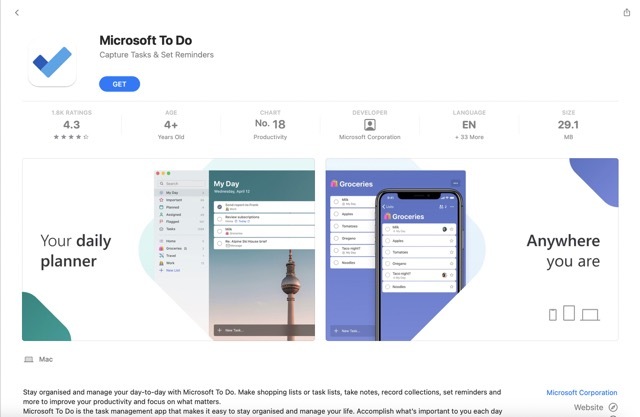
Antes de vermos como usar o Microsoft To Do para Mac, saber como baixá-lo é uma boa ideia. O aplicativo está disponível na App Store e é gratuito para download.
Abra a App Store no seu Mac e pesquise “microsoft to do” na barra de pesquisa. Quando aparecer, selecione Obter. Você verá uma solicitação para instalar o aplicativo no seu dispositivo.
Se você nunca baixou o aplicativo antes, precisará inserir sua senha ou usar o Touch ID para confirmar sua escolha. Quando o aplicativo for baixado, entre em sua conta da Microsoft.
Baixe o Microsoft To Do para Mac
O que você pode fazer com a Microsoft para fazer no Mac?
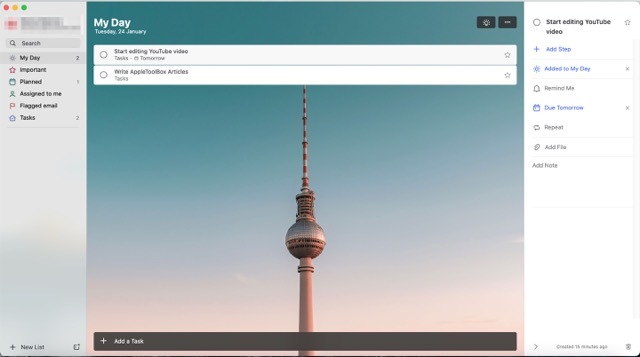
Agora que você sabe como baixar o Microsoft To Do no seu Mac, vamos ver o que você pode fazer.
Configurar tarefas recorrentes
Muitos de nós temos tarefas que precisamos concluir regularmente. Se você for um podcaster, por exemplo, precisará gravar episódios – e isso provavelmente ocorrerá semanalmente. Enquanto isso, criar tarefas recorrentes para coisas que ocorrem a cada ano – como relatórios financeiros – também é uma boa ideia.
Configurar tarefas recorrentes no Microsoft To Do para Mac requer esforço mínimo. Ao criar uma tarefa, você verá uma opção para fazer exatamente isso.
Configurar tarefas comuns
Se você está procurando algo que funcione praticamente da mesma forma que uma lista de tarefas em papel, o Microsoft To Do pode atender a essa necessidade. Na página inicial, após o login, você pode inserir o nome da tarefa que deseja criar na parte inferior. Em seguida, pressione a tecla Enter.
Depois de concluir o que precisa fazer, marque o círculo ao lado dele.
Adicionar notas
Embora você provavelmente crie muitas tarefas autoexplicativas, pode ser necessário adicionar detalhes extras. Um exemplo pode ser ao organizar uma reunião e preparar notas para o que você vai falar.
O Microsoft To Do facilita a adição de notas às suas tarefas. Além disso, você pode adicionar links para arquivos e pastas que você precisa acessar.
Configurar lembretes
Criar tarefas é um bom ponto de partida, mas você também deve pensar no risco potencial de esquecer o que precisa fazer. Felizmente, configurar lembretes no Microsoft To Do para Mac não é muito difícil. Você verá uma opção intitulada Lembrar-me ao criar uma tarefa.
Definir datas de vencimento
Além de definir tarefas comuns para hoje, você pode fazer listas de tarefas para o futuro. Você pode selecionar facilmente se deseja que suas tarefas sejam entregues amanhã, na próxima semana ou em uma data personalizada.
Se você deseja organizar suas semanas com antecedência, essa ferramenta será especialmente útil.
O que você pode usar a Microsoft para fazer no macOS?
Ok, então você tem uma ideia melhor do que pode fazer com o Microsoft To Do no seu Mac. Agora, vamos ver alguns dos maiores motivos pelos quais você pode querer usar o serviço.
Listas de tarefas diárias no trabalho
Uma das maneiras mais simples de usar o Microsoft To Do no seu Mac com eficiência é criar listas de tarefas diárias para o seu dia de trabalho. Você pode descrever as principais tarefas que exigem conclusão, juntamente com as mais simples – como verificar seus e-mails.
Na verdade, usar o Microsoft To Do para esse recurso não é muito diferente de escrever suas listas. A única diferença é que você não precisará passar por tanto papel quanto seria o caso.
compras de supermercado
Embora muitas pessoas usem o Microsoft To Do para criar listas de tarefas, esse não é o único propósito a que serve. Você também pode usar a ferramenta como uma lista de verificação para tarefas, como compras de supermercado. Se você estiver usando o aplicativo no seu Mac, digite cada item que deseja comprar e marque-os como e quando os adicionar à sua cesta.
Você também pode usar o Microsoft To Do para fazer compras pessoalmente, mas é melhor baixar o aplicativo para o seu smartphone.
Listas de tarefas para projetos individuais
Falamos sobre o uso do Microsoft To Do para gerenciar seu dia como um todo, mas você sabia que também é útil para garantir que você conclua o que é necessário para projetos individuais?
Ao digitar suas tarefas no Microsoft To Do, você pode fazer uma lista de verificação das coisas que precisa fazer antes de concluir seu projeto. Por exemplo, se você criar projetos de vídeo, poderá adicionar coisas como gradação de cores e escrever o script.
Você pode adicionar tarefas que precisa concluir em um dia específico, mas também pode definir prazos se quiser se esforçar.
Salve o trabalho manual para tarefas que você faz com frequência
Vamos enfrentá-lo: adicionar continuamente tarefas para coisas que fazemos regularmente pode ser muito chato. Felizmente, graças à capacidade de configurar lembretes recorrentes, você pode eliminar a necessidade de muito trabalho manual; tudo o que você precisa fazer é configurá-lo uma vez e pronto.
Ao definir tarefas recorrentes, você pode concentrar mais tempo e energia em coisas mais importantes.
Microsoft To Do: uma ferramenta útil para acompanhar suas tarefas diárias
O Microsoft To Do é um app bem simples de usar e navegar, mas é uma excelente escolha se você quer manter seu dia mais organizado. Você pode manter o aplicativo Mac no seu Dock, permitindo fácil acesso sempre que precisar.
Digitar as tarefas que você precisa concluir não requer muito esforço e nem personalizá-las. Agora que você sabe mais sobre como usar o aplicativo, recomendamos que você o experimente.

Danny é um escritor freelancer que usa produtos da Apple há mais de uma década. Ele escreveu para algumas das maiores publicações de tecnologia na web e trabalhou anteriormente como redator interno antes de traçar seu próprio caminho. Danny cresceu no Reino Unido, mas agora escreve sobre tecnologia de sua base escandinava.